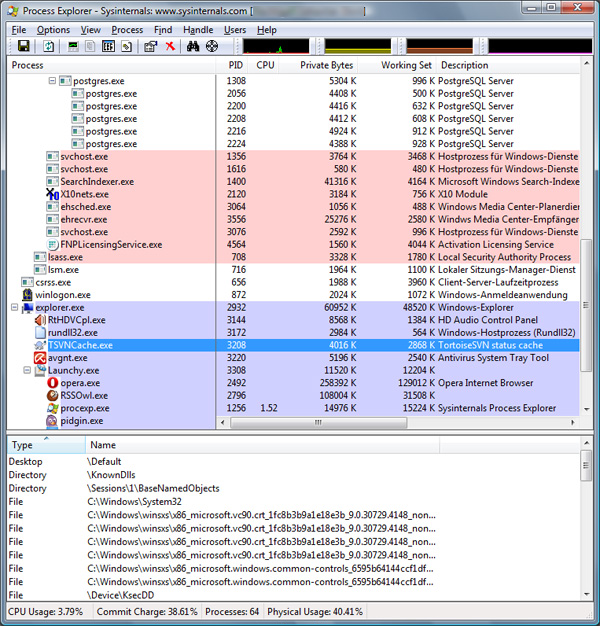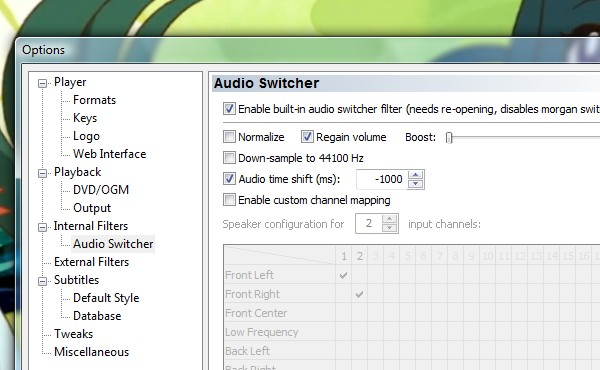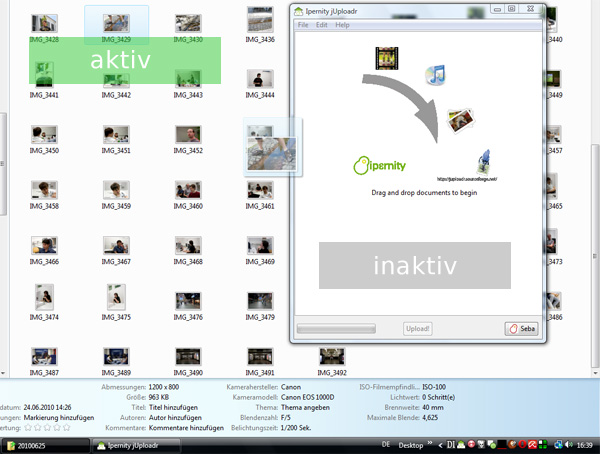Viele denken vermutlich, man könne nur ein paar Worte bei Google eintippen und das Beste hoffen. Dabei lässt sich der Textzeile durchaus eine Portion Logik mitgeben. Einiges davon, wenn nicht gar alles, lässt sich auch über die erweiterte Suche (da ist so ein Link rechts neben dem Feld) erreichen, aber wenn man es selbst schnell runtertippt, spart man einiges an Zeit.

Szenario 1: Keep it together
In einem Video war so ein Lied, wie es wohl heißt und von wem es ist? Mal die verstandenen Wörter googeln:
lyrics "in a cave by the sea"
Gesucht habe ich eine Strophe aus Down by the Hillside von Fiddler’s Green. Vergleicht die Treffer mal für mit und ohne Anführungszeichen. Ohne findet sich auf der ersten Seite kein einziger korrekter Treffer. Mit immerhin schon drei.
Doppelte Anführungszeichen haben eine Bedeutung. Falsch eingesetzt können sie die Suchtreffer versauen. Dabei ist es recht simpel: Was in Anführungszeichen steht, gehört zusammen und soll als solches gesucht werden.
Ubuntu 10.04
Ubuntu 10.04 als Zweitbetriebssystem sollte es werden. Unter Vista habe ich es geschafft, dafür 70 GB an Speicherplatz freizuschaufeln. Bevor die CD den Weg ins Laufwerk fand habe ich auch noch alle wichtigen Dateien auf die externe HDD kopiert. Dann konnte es losgehen. Der Witz, man könne für eine Installation Körner auf die Enter-Taste legen und ein Huhn davorsetzen, hat einen sehr wahren Kern.
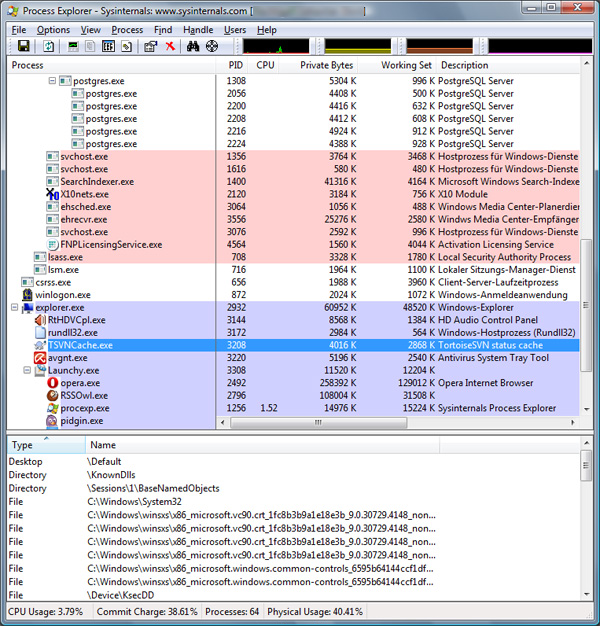
Process Explorer entspricht in seiner Aufgabe dem Task Manager: Einen Überblick über laufende Prozesse und deren Auslastung sowie Speicherbeanspruchung geben. Das macht er deutlich ausführlicher als sein abgespeckter Kollege. So zeigt er unter anderem Baumstrukturen an (welche Prozesse von welchen gestartet wurden) und auch einfach mehr. Im Task Manager steht bei mir unten „61 Prozesse“ und in der Liste zähle ich 20. Was ist mit den anderen, warum darf ich die nicht sehen? Ein weiteres nettes Feature ist, mit Drag&Drop von dem Zielscheibensymbol aus herauszufinden welches Fenster welchem Prozess entspricht.
Naheliegenderweise ist der Process Explorer nur für Windows geeignet und stammt sogar von Microsoft selbst, was dem Programm doch ein gewisses Vertrauen zusprechen dürfte. Ich fühle mich da ein bisschen sicherer, wenn ein Systemprogramm vom Hersteller selbst stammt.
Der Artikel geht von einem mit dem CCCP (2009-09-09) installierten Media Player Classic Home Cinema aus.
Die meisten Fansub-Gruppen leisten gute Arbeit. Sie schnüren ein hübsches MKV-Paket mit Videoauflösungen von 480p oder 720p (gelegentlich tauchen sogar 1080p auf, wofür aber mein Monitor zu klein ist), dazu Audio und liebevoll gestalteten Subtitles. (Einschub kleiner Seitenhieb: Eine rundum bessere Qualität als das, was auf den offiziellen DVDs landet.) Dann möchte man sich die Folge zu Gemüte führen, aber oh Weh!, Bild und Ton und Subs sind asynchron. Nun könnte man a) Das Release einer anderen Gruppe probieren oder b) warten, bis eine korrigierte Version erscheint. Aber manches ist so trivial, das kann man mit Tesafilm und einer Büroklammer fixen.
Korrigieren der Tonspur
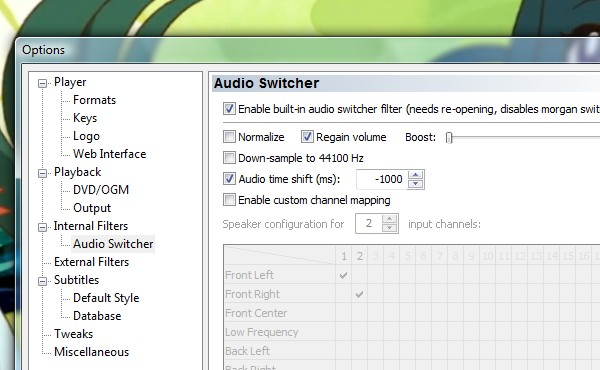
View → Options… dann unter Internal Filters → Audio Switcher. Den Haken bei Audio time shift (ms) setzen und einen Wert eintragen. Negative Werte, damit der Ton früher kommt, positive für später. Die Angabe erfolgt in Millisekunden, daher: 1000ms = 1s.
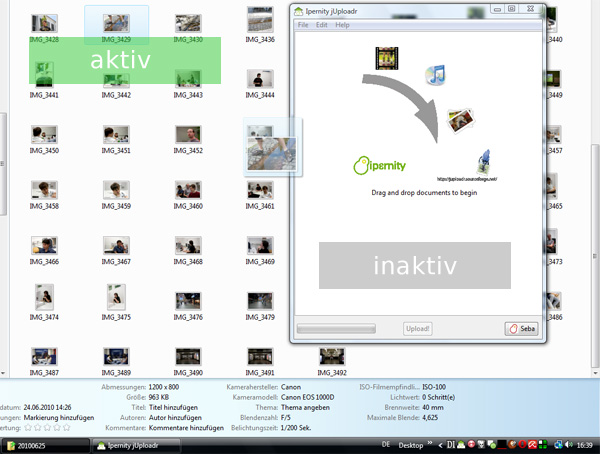
Always On Top ist wieder eines dieser kleinen Programme, das ohne viel Trara eine kleine, aber angenehme Funktion mit sich bringt: Ein Fenster – auch wenn es nicht mehr ausgewählt ist – in der Ansicht oben halten.
Dafür geht man auf die verlinkte Seite, scrollt zum „box.net“-Link, lädt das ZIP-Archiv und startet die darin enthaltene EXE. Danach erscheint es als Symbol in der Taskleiste – auch im Screenshot oben zu sehen, das „DI“. Es gibt keine Installation, sondern läuft dann einfach und lässt sich beliebig wieder beenden und starten.
Die Verwendung ist denkbar simpel: Man wählt das gewünschte Fenster und drückt [Strg] + [Leertaste], womit zwischen „immer oben“ und „nicht immer oben“ gewechselt wird. Was man noch beachten sollte, ist, dass nach Beenden von Always On Top, Effekte nicht von selbst rückgängig gemacht werden.